まつ毛を作る方法を3つ紹介します

左がカーブで作ったまつ毛、右は板ポリで作ったまつ毛です。
また以下はパーティクルヘアーで作ったまつ毛です。
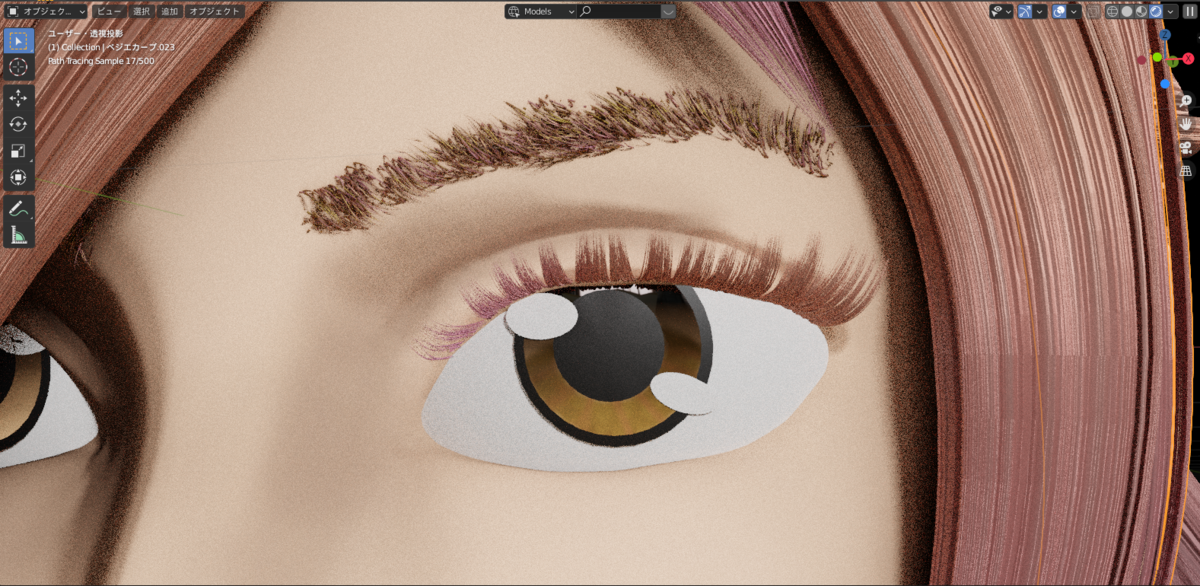
1. はじめに
今回はまつ毛の作り方を3通り紹介します。
↓前記事
2. 作り方
2.1 方法1:板ポリで作る方法
まず1番簡単な板パリで作る方法を紹介します。アニメキャラクターなどはこの方法が多いですね。
まずキャラクターを用意します。

次にsift+Aから平面を用意します。

次にモディファイアから、細分化、ミラー、ソリッド化を選択します。細分化は2くらいに、ソリッド化は-0.03程度にしておきます。
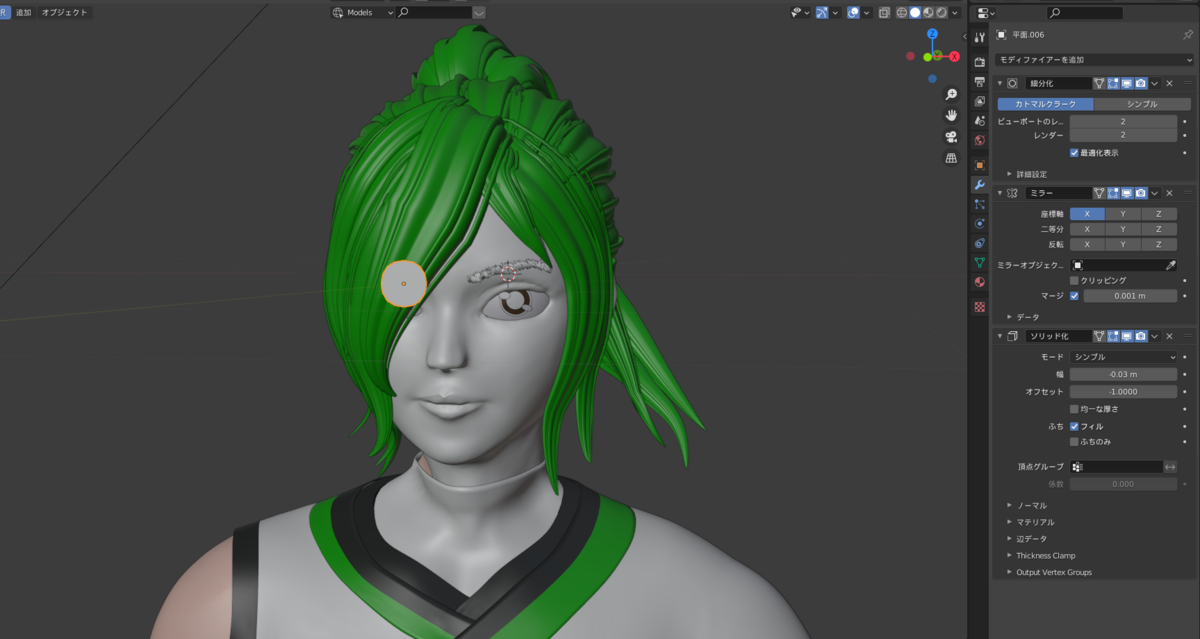
次にtabキーで編集モードに行き、先程の平面を動かすとこのように左右対称になります。これで両目のまつ毛を一気に作ることができるようになります。

次に画面上部の磁石マークを選択、またプルダウンから面を選択、以下の画像のように必要な部分にチェックを入れます。

この状態で先程の平面を移動させると、モデルの肌に沿って平面が張り付くように動くようになります。
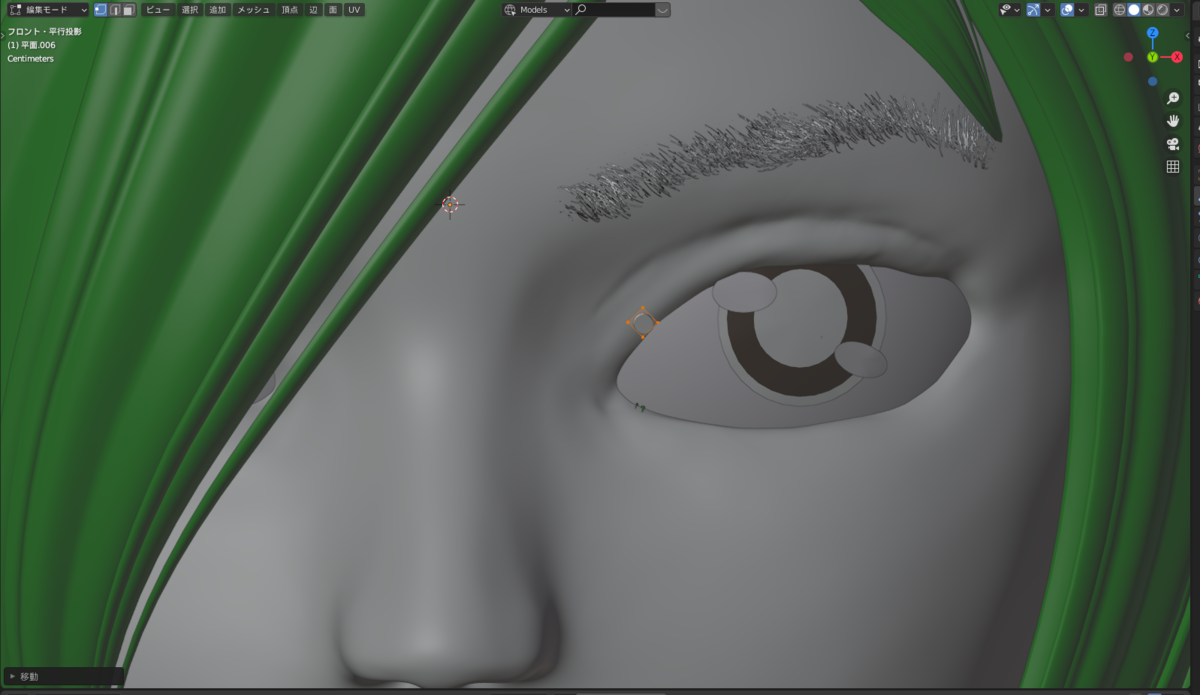
あとはEキーで頂点を押し出したり、Gキーで動かしたり、Sキーで拡大縮小して瞼に這わせていきます。
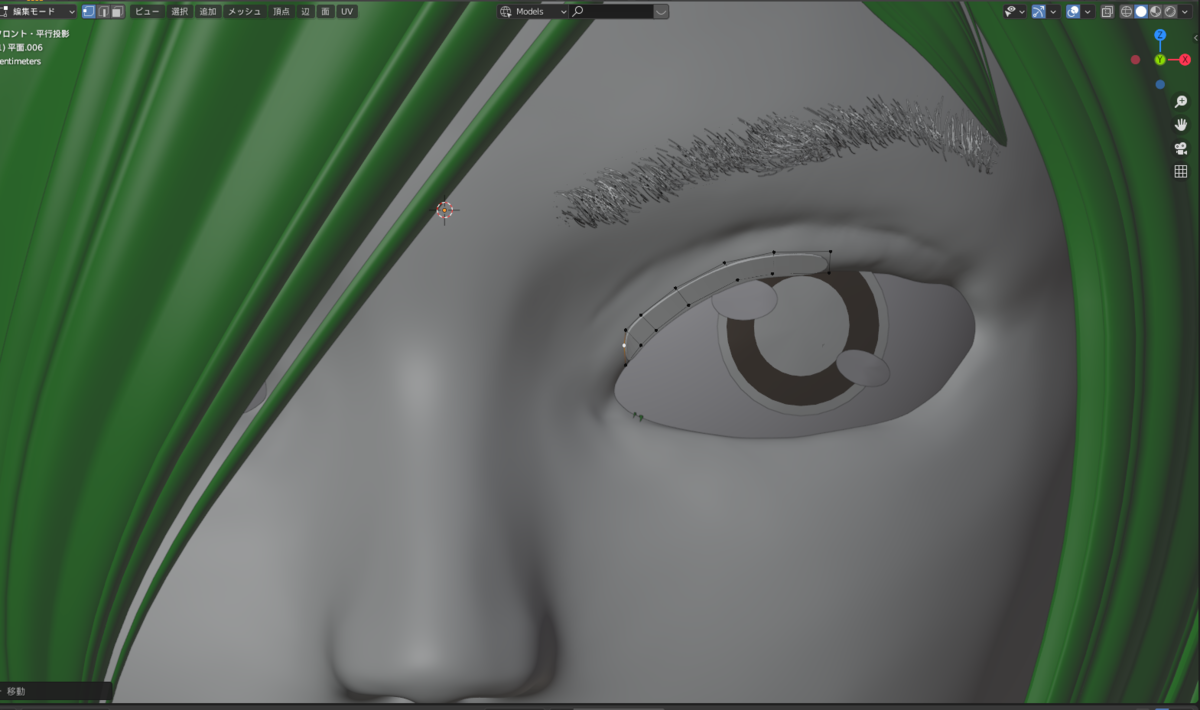
完成するとこんな感じです。
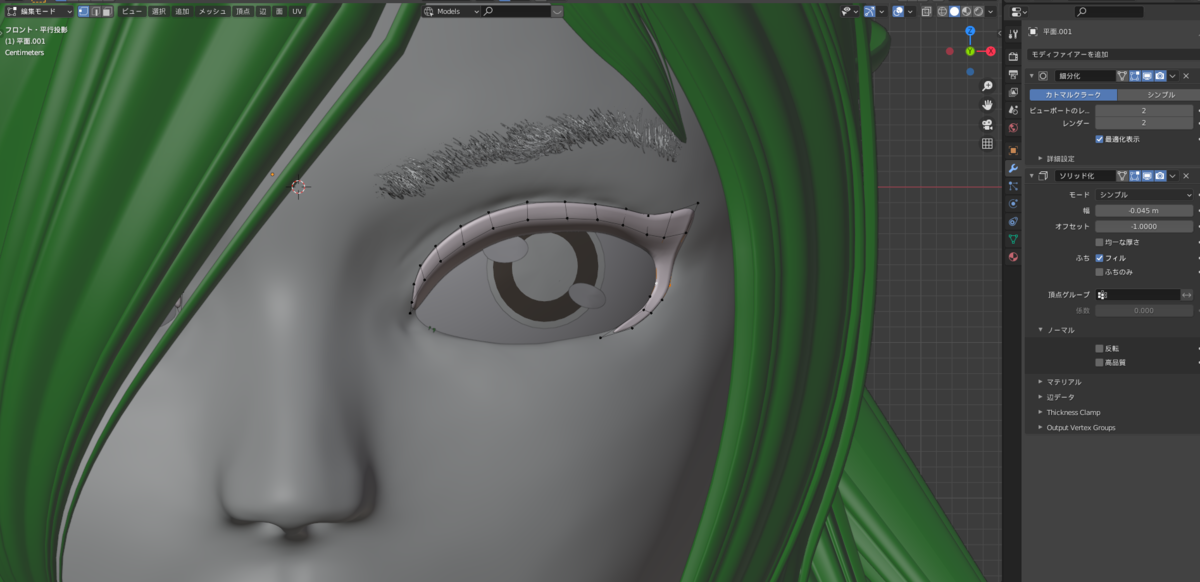
この方法は操作が簡単な割にモデルの印象がいい感じにまとまるので個人的に好きな方法です。
2.2 方法2:カーブで作る方法
次にカーブを使って髪の毛と同じように毛の1本1本をモデリングしていく方法です。
sift+Aからベジエカーブを選択します。
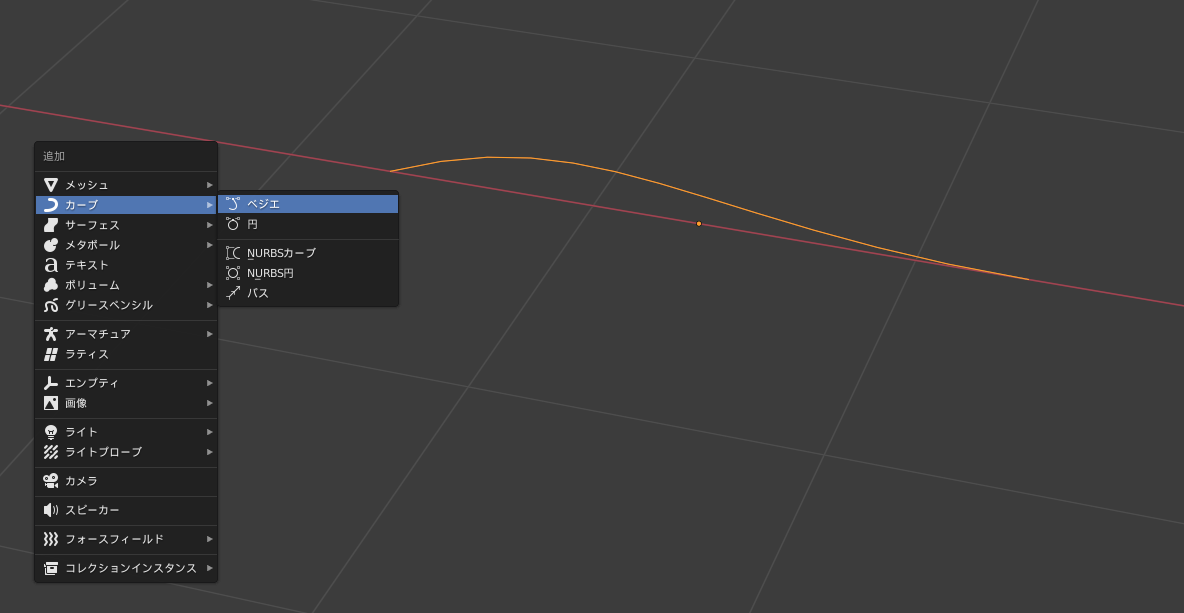
同じようにカーブの円も作っておきます。この円の形が髪の毛の断面の形になります。
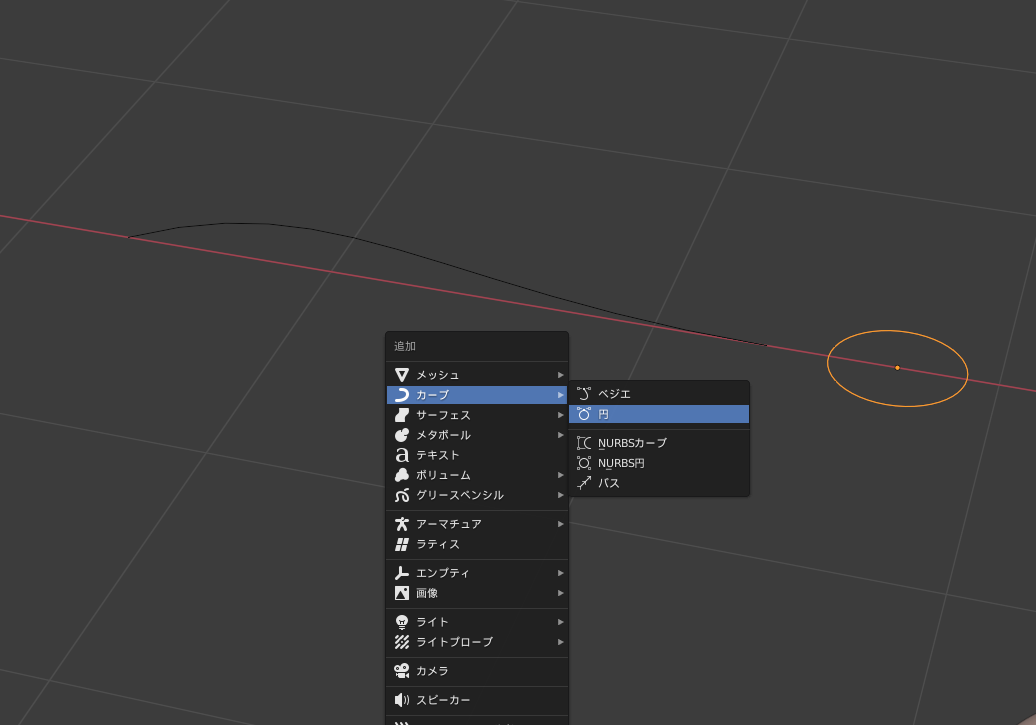
次にベジエカーブを選択した状態でベベルをオブジェクトにし、オブジェクト対象に先程の円のカーブを設定します。すると次のようにカーブの断面が円になります。
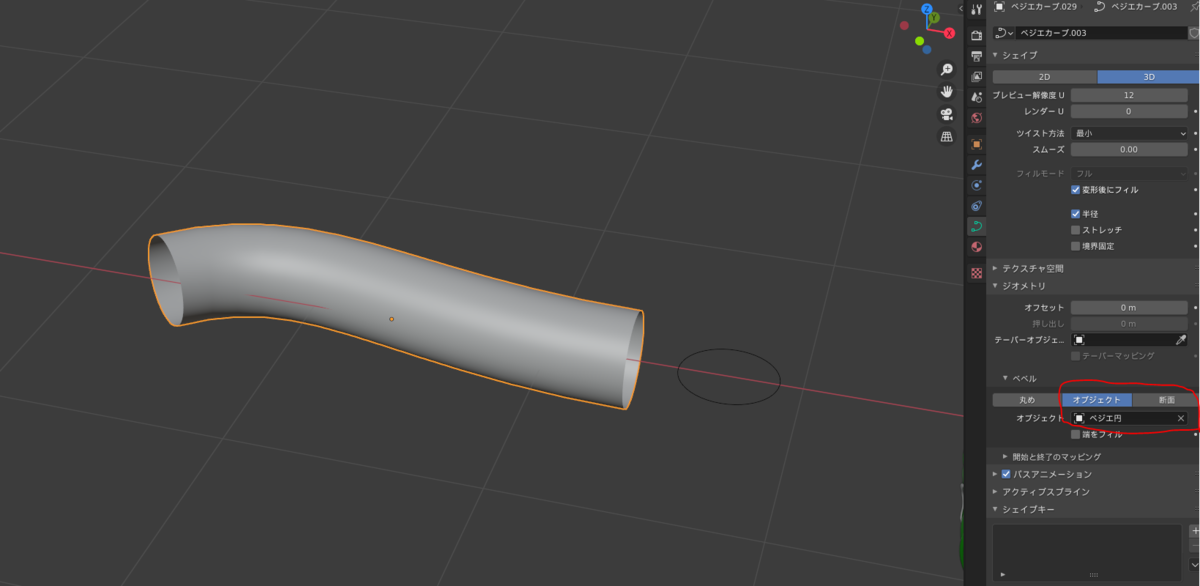
ベジエカーブの編集モードに行き、カーブの頂点を選択した状態でALT +Sキーで部分ごとにカーブの太さを変更できるようになります。以下はカーブの中央はそのままで、両端を細くした様子です。
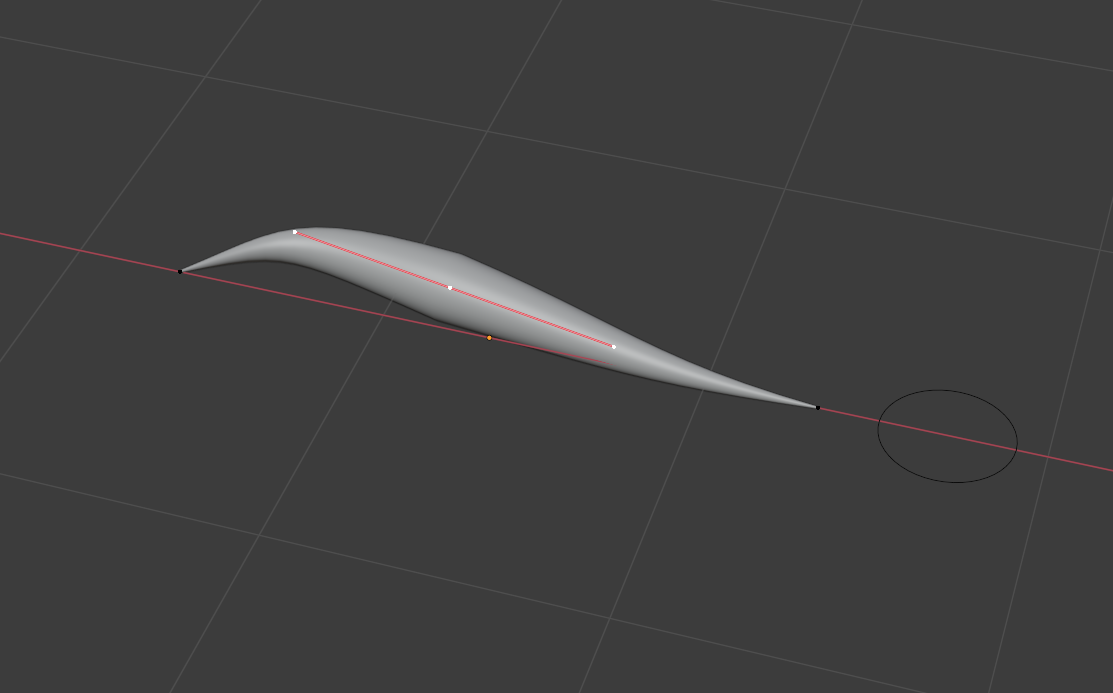
そしたら瞼に貼っていきます。今回カーブの断面を円にしましたが、お好みで楕円にしても良いかもしれません。

あとはsift+Dキーで必要なだけ複製して、長さや太さを調整します。

完成はこんな感じです。今回初めてだったので細かいところは荒いですが、雰囲気は出せた気がします。
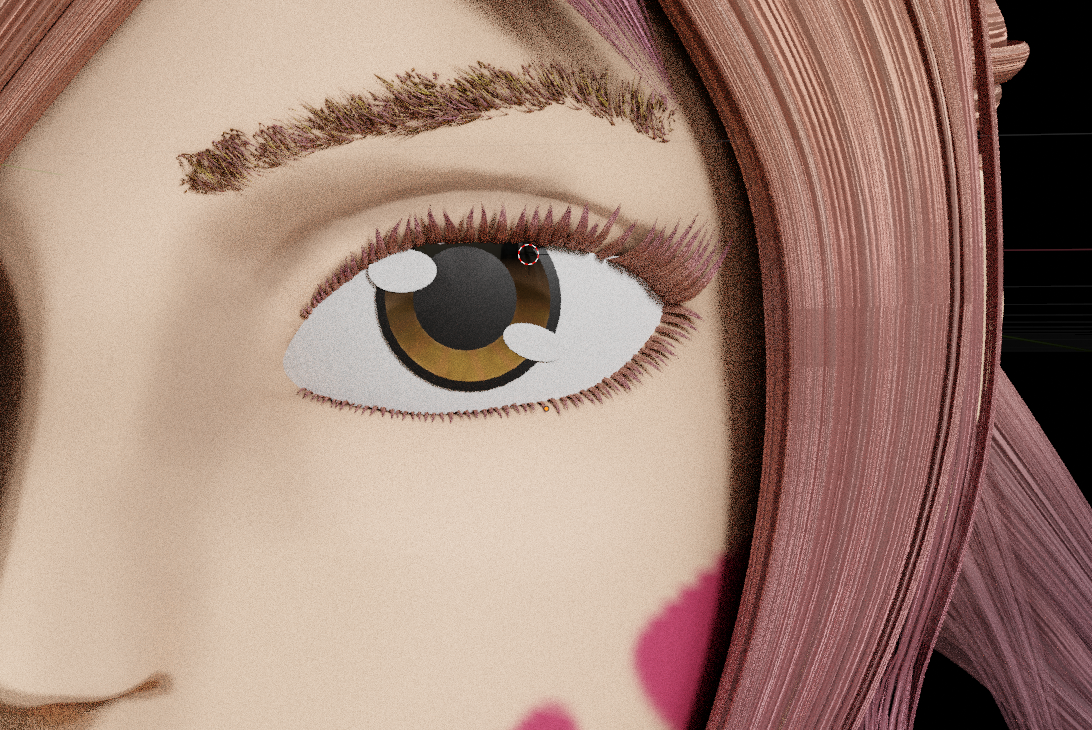
もし気に入らなかったら全体のバランスを見て修正も可能です。

この方法はまつげ一本一本をモデリングするので手間がかかりますが、細かい修正かできるので頑張れば1番綺麗にできると思います。
2.3 方法3:パーティクルヘアーを使う
最後にパーティクルヘアーを使った方法を紹介します。この方法はリアルな見た目になるので、フォトリアルなキャラクターを作る場合にお勧めです。
まずsift+Aからベジエカーブを選択します。
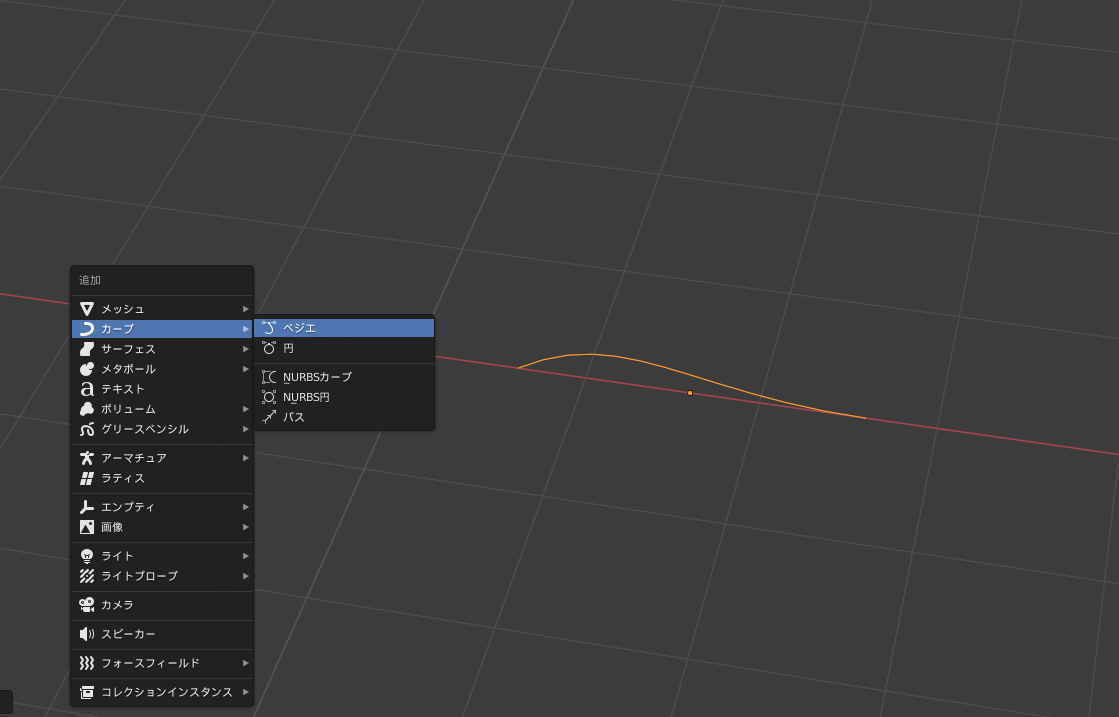
編集モードで直線にします。曲がっている方の頂点を選択してz軸に-45°回転させると直線になります。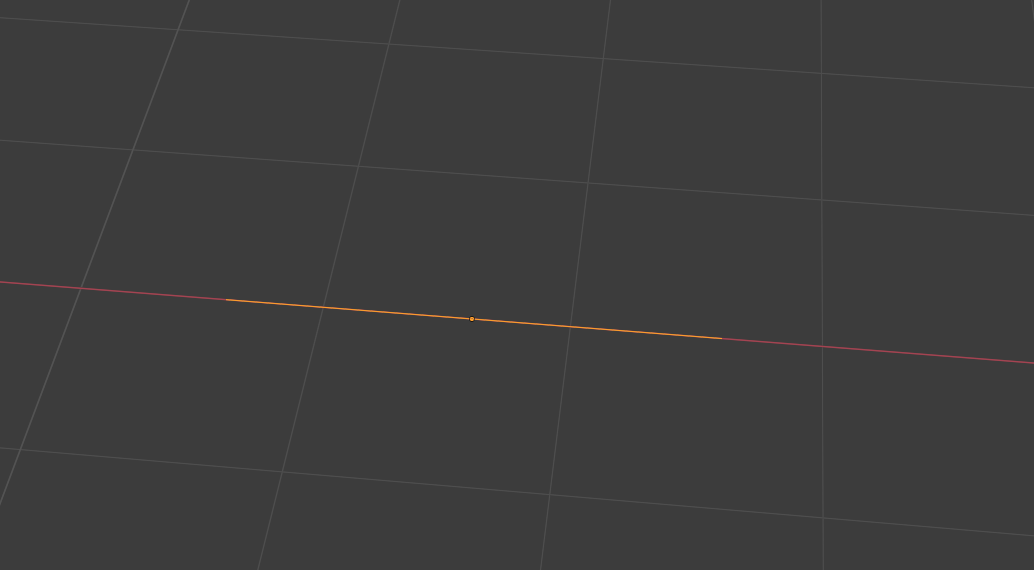
次にジオメトリの押し出しを0.01程度にし少しだけ厚みをつけます。
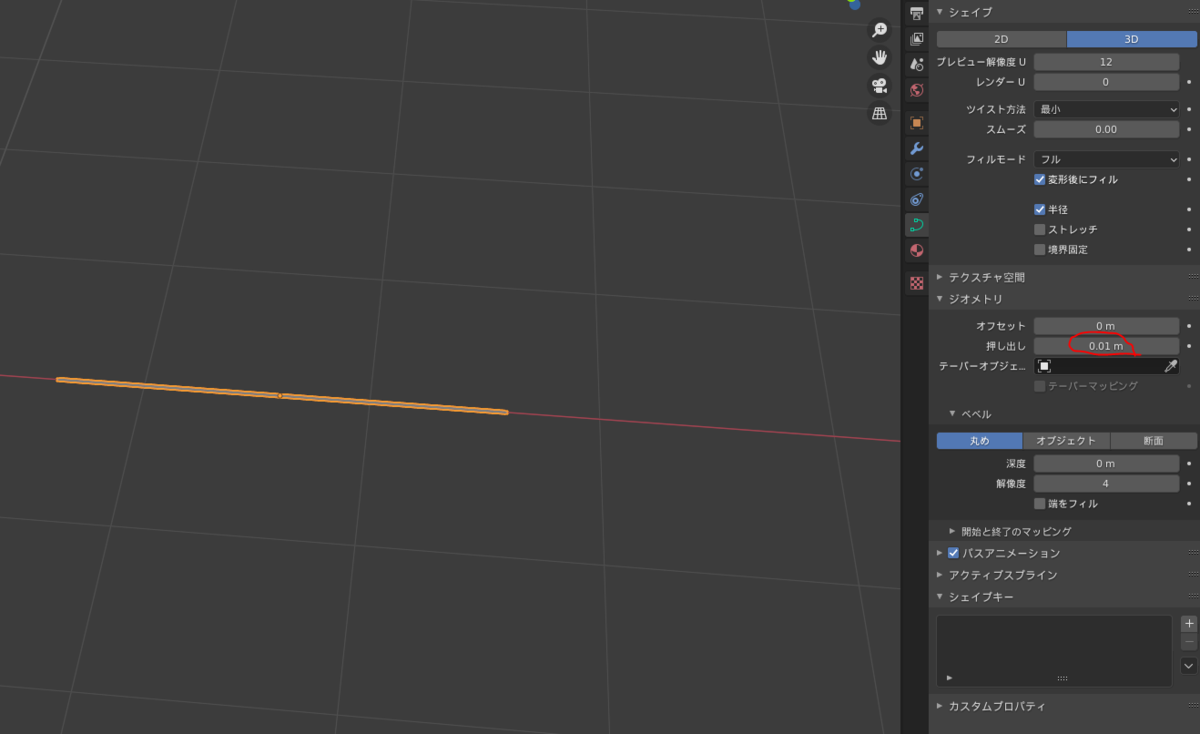
次にオブジェクトタブからメッシュに変換します。
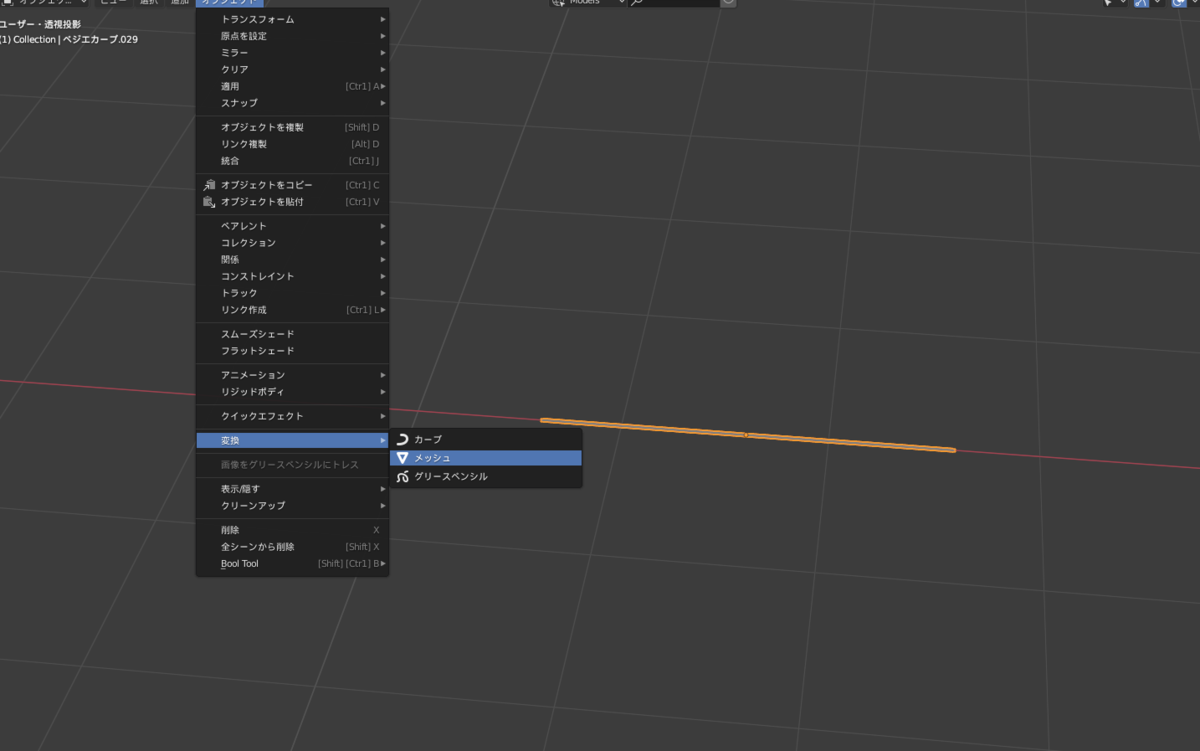
次にパーティクルのヘアーを選択します。
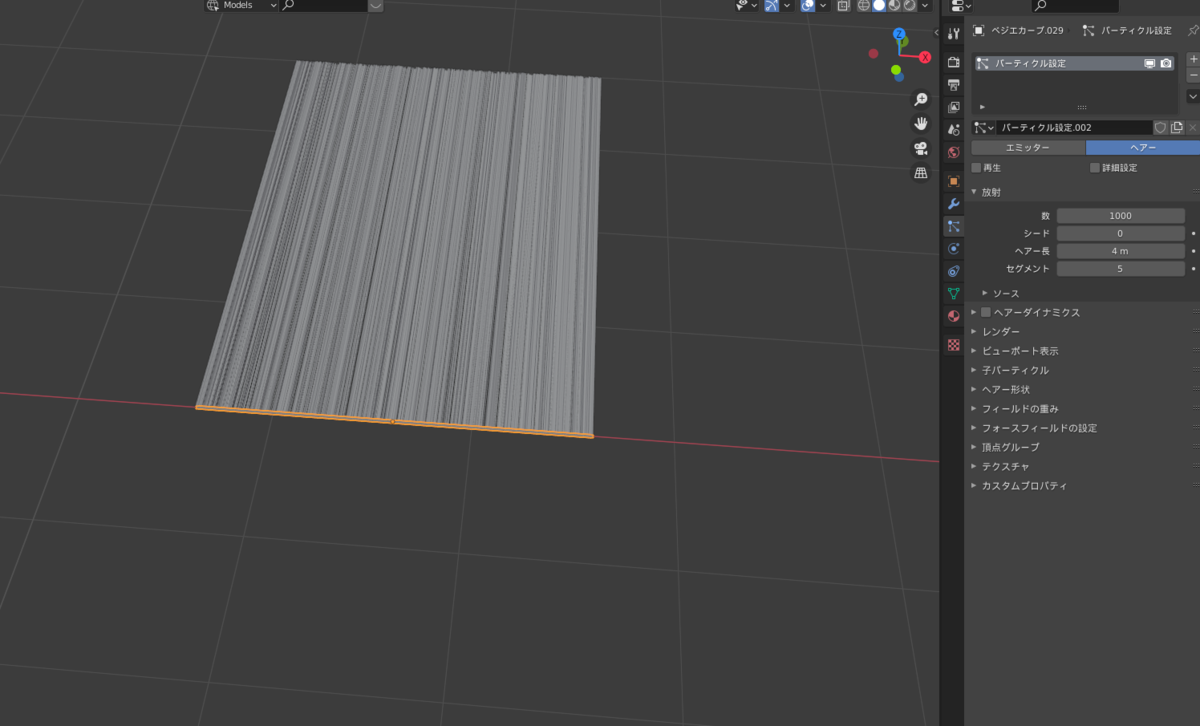
毛が多いので、数は28程度、長さを大まかに調整しておきます。
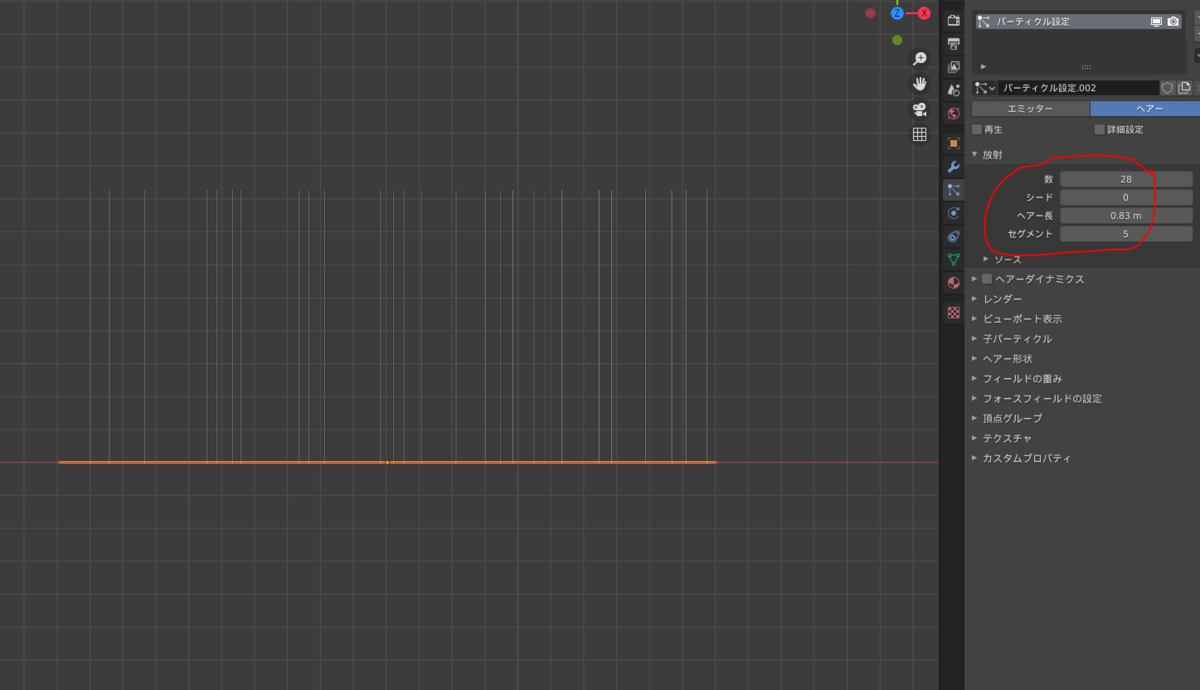
次にパーティクル編集に移ります。
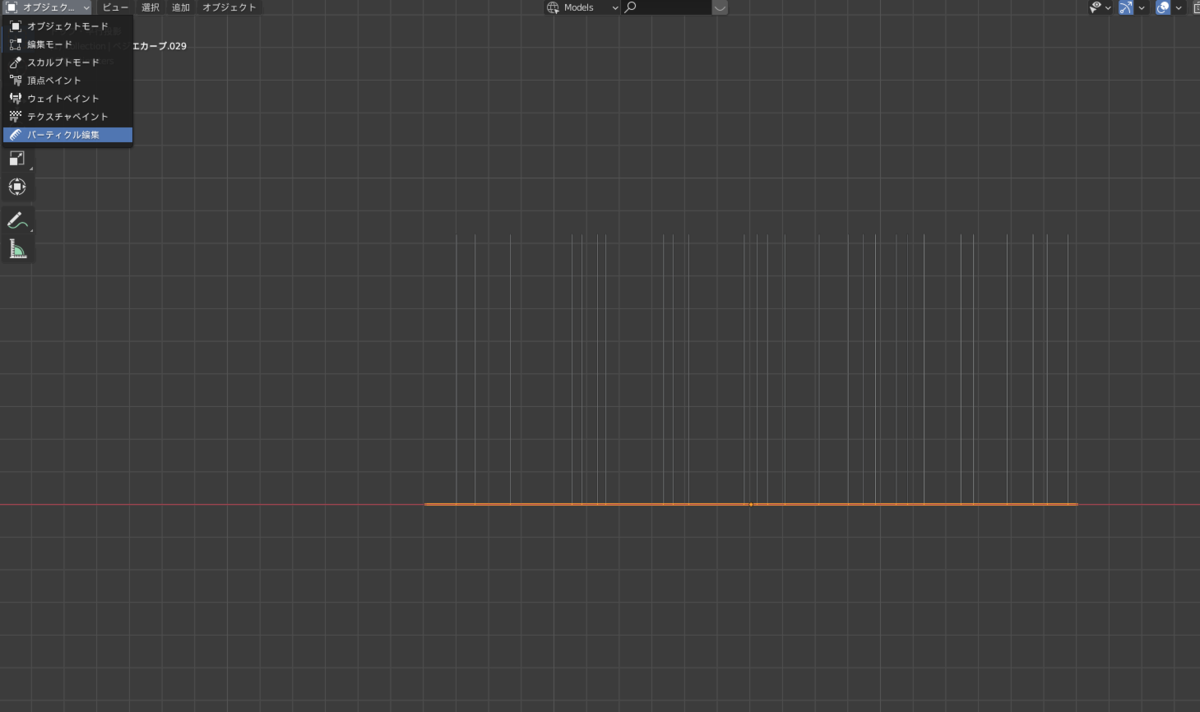
左の上から6番目の長さを選択します。
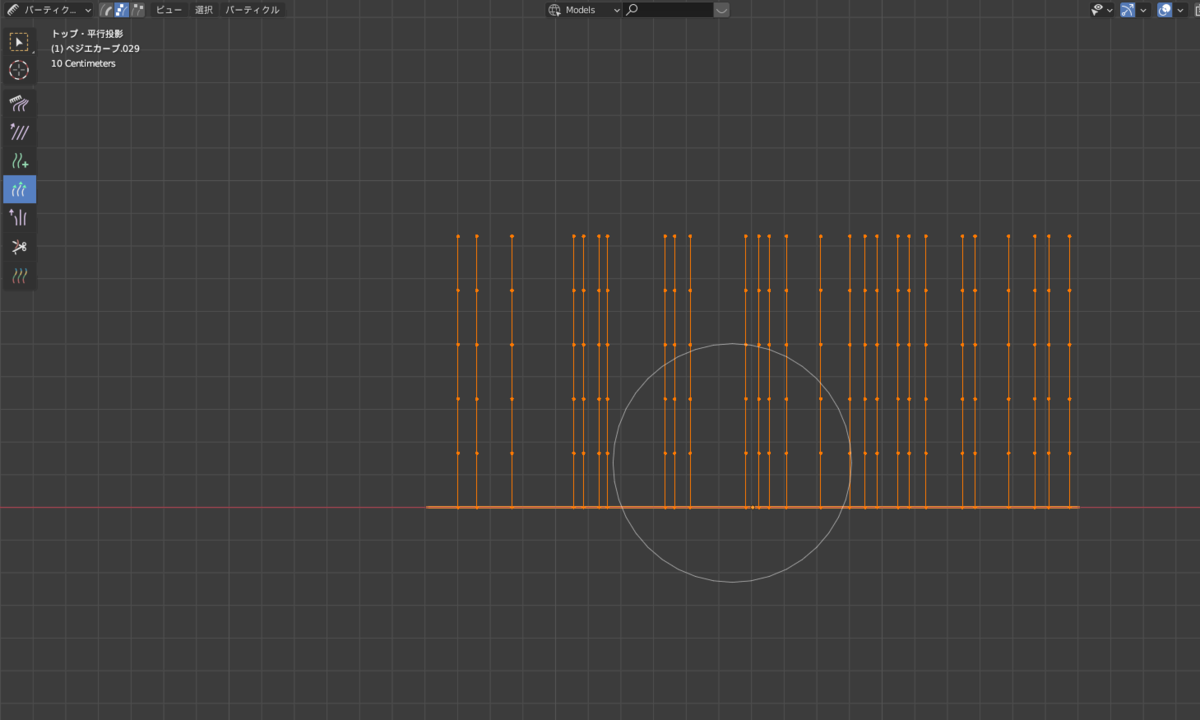
目尻の方が長いので、片側からもう片側にかけて長さに段をつけます。siftを押しながらクリックすると縮ませることができます。
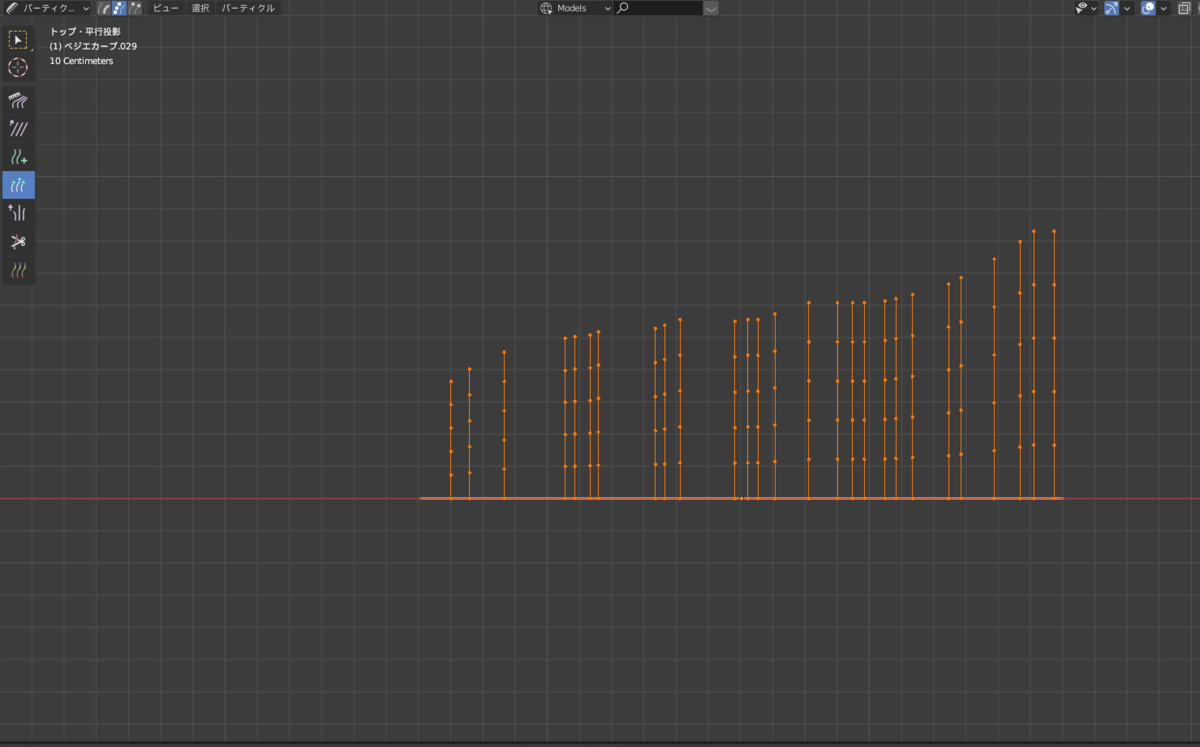
次に横向きに移動します。
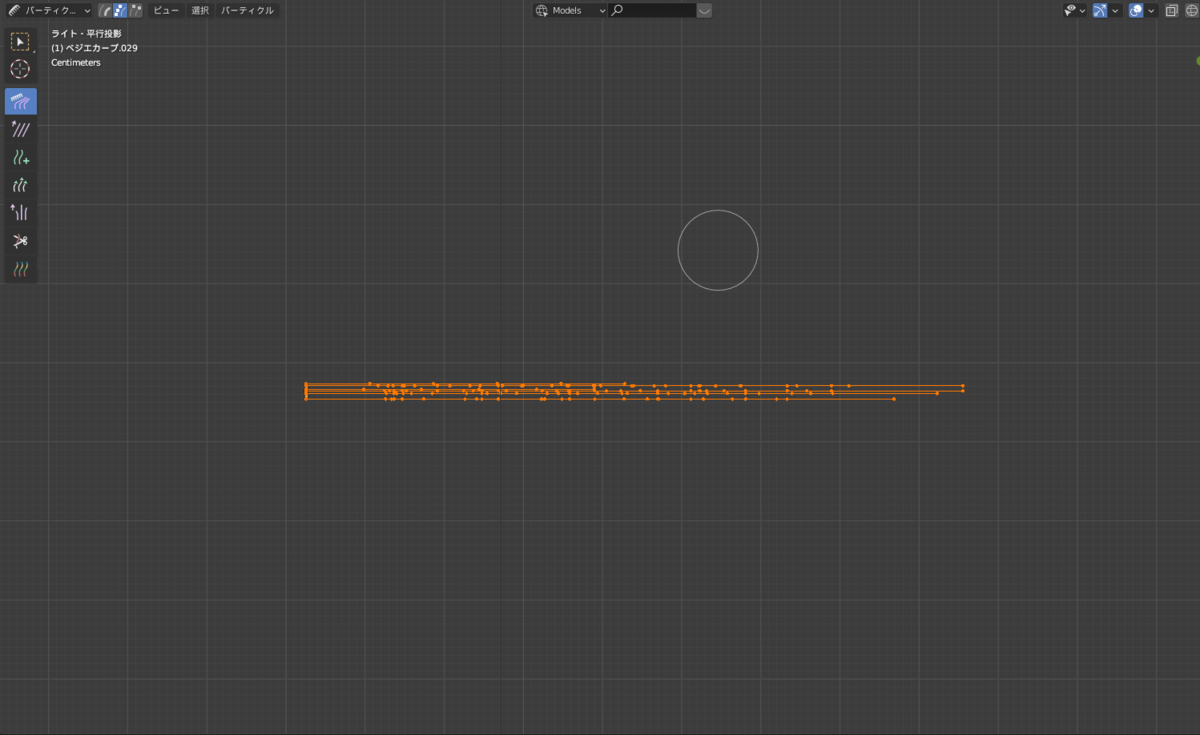
くしモードで、まつ毛のカールを意識して毛を曲げます。

次にビューとレンダーのストランドステップを5程度に上げておきます。すると毛の曲がりがなめらかになります。
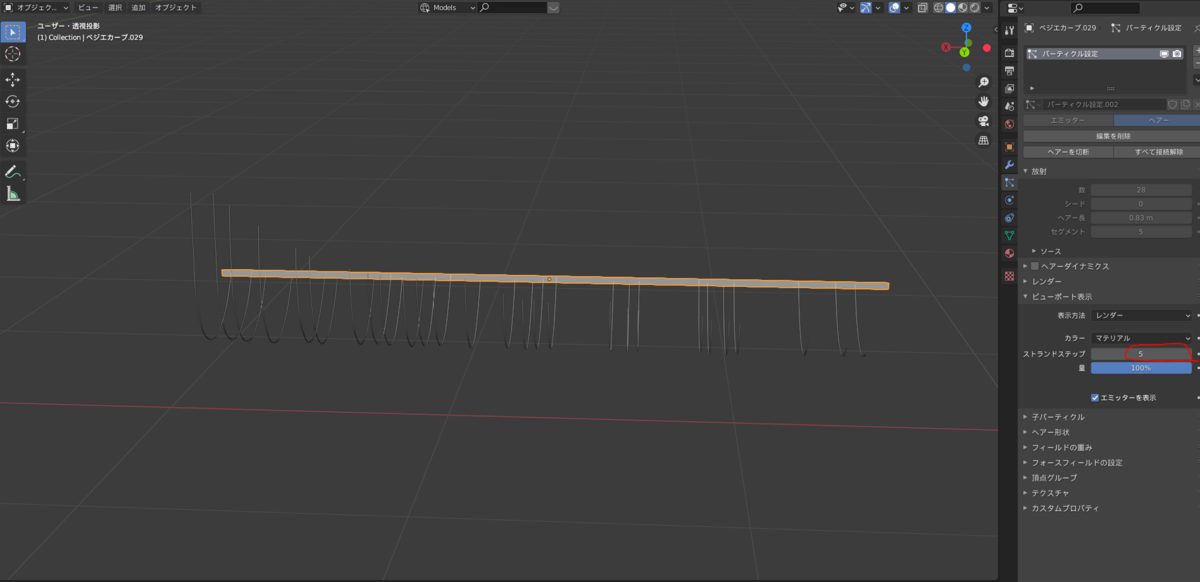
あとは子パーティクルで補完を選択し、表示数は5程度、粗さや集結のパラメータを適宜調整して毛束感を出します。
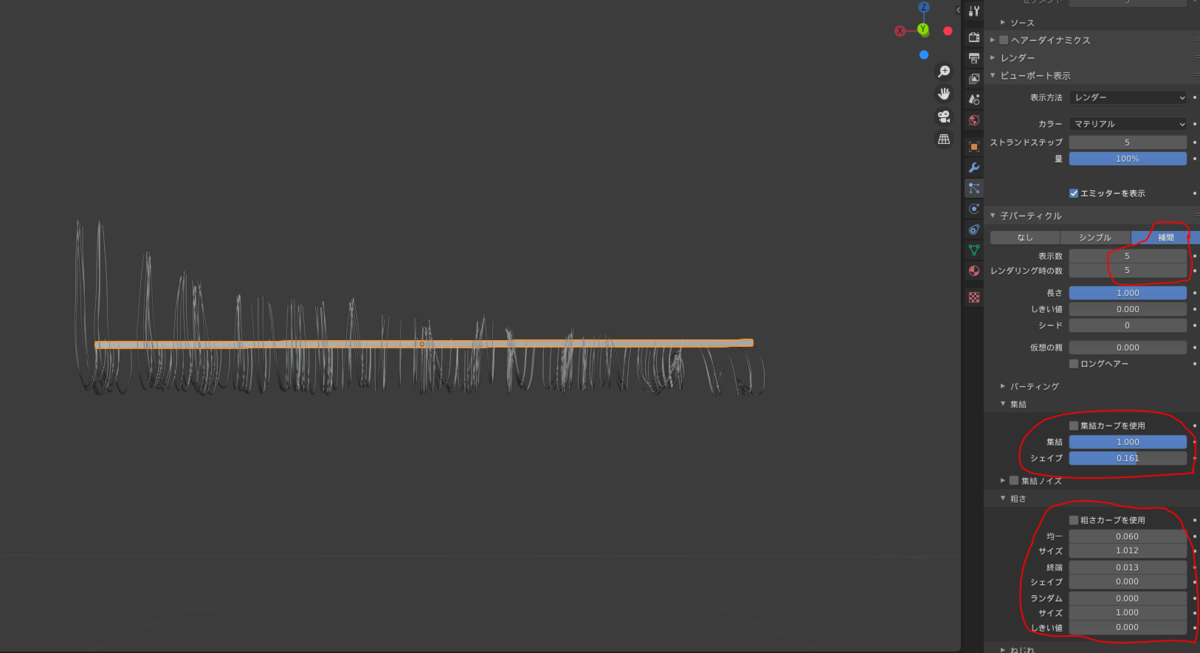
ここまで出来たら、2.1と同様に磁石のアイコンをオンにしてまぶたに這わせていきます。
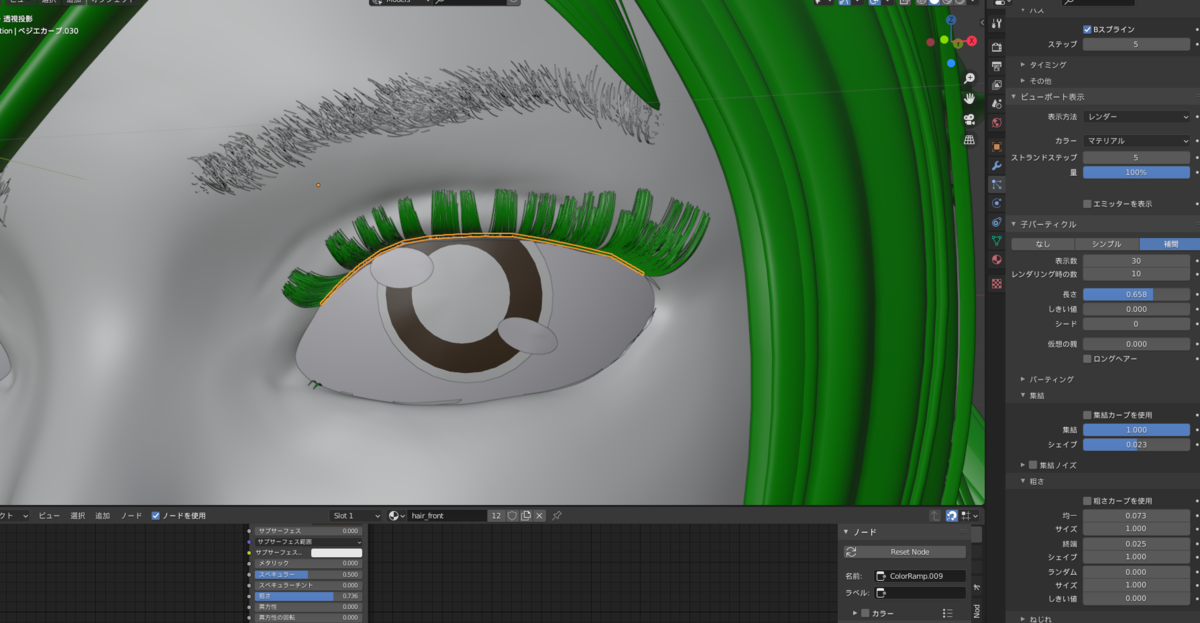
これで完成です。
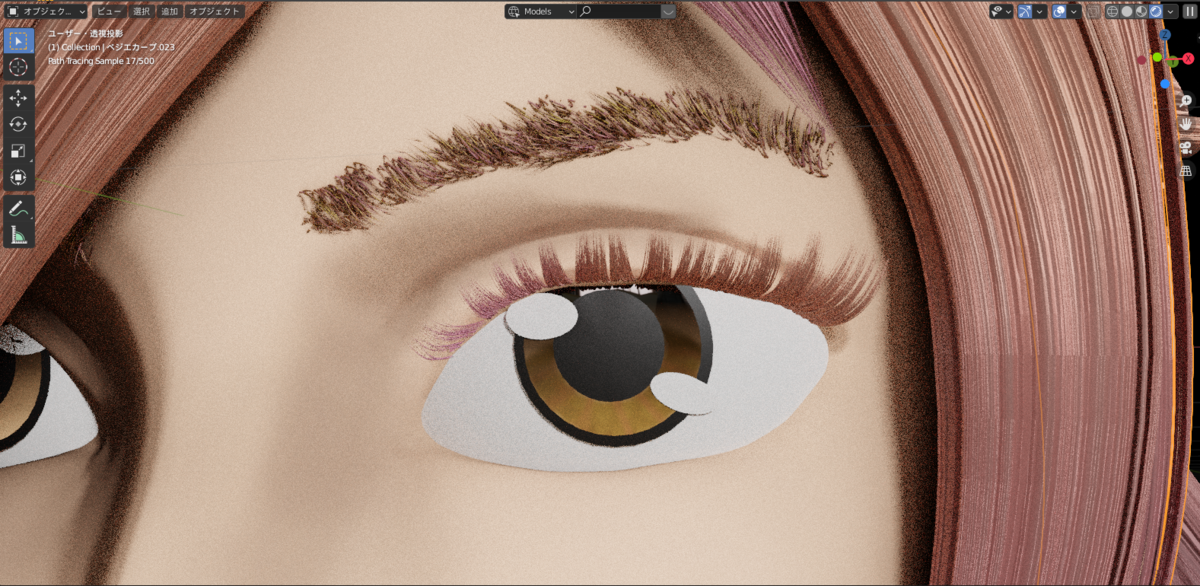
コピーして下まつ毛も作ってみましたが微妙でした…。下まつげは上まつげとは形も長さも違うので、コピーではなくて新たに作った方が良さそうです。
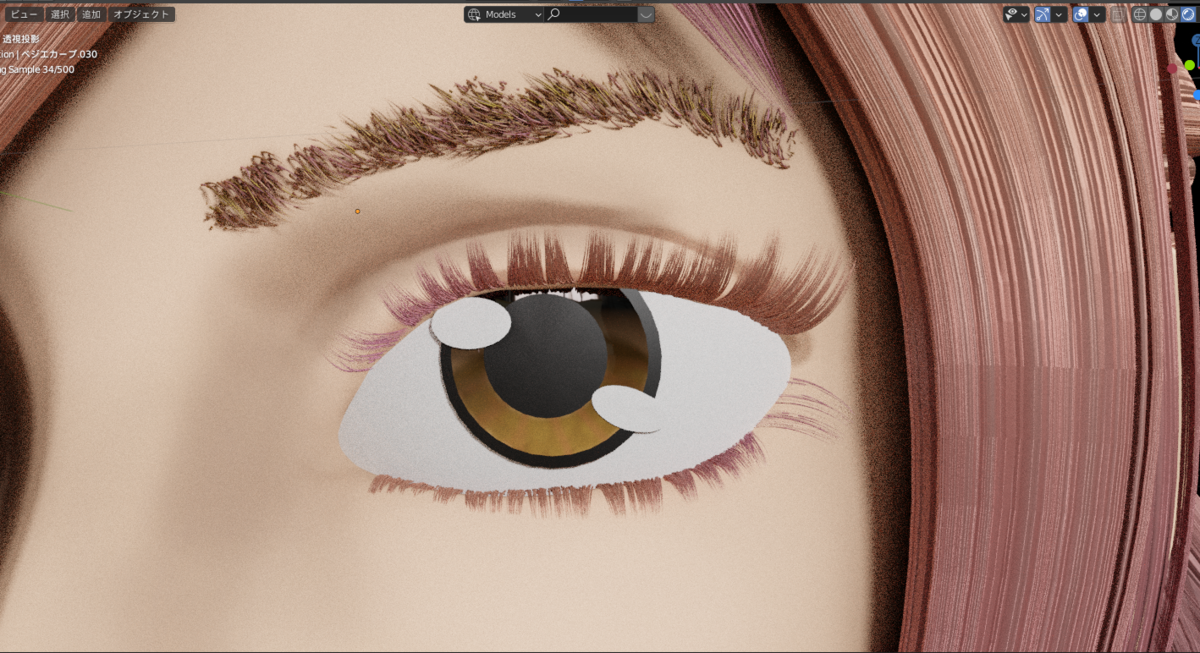
後から修正もできます。
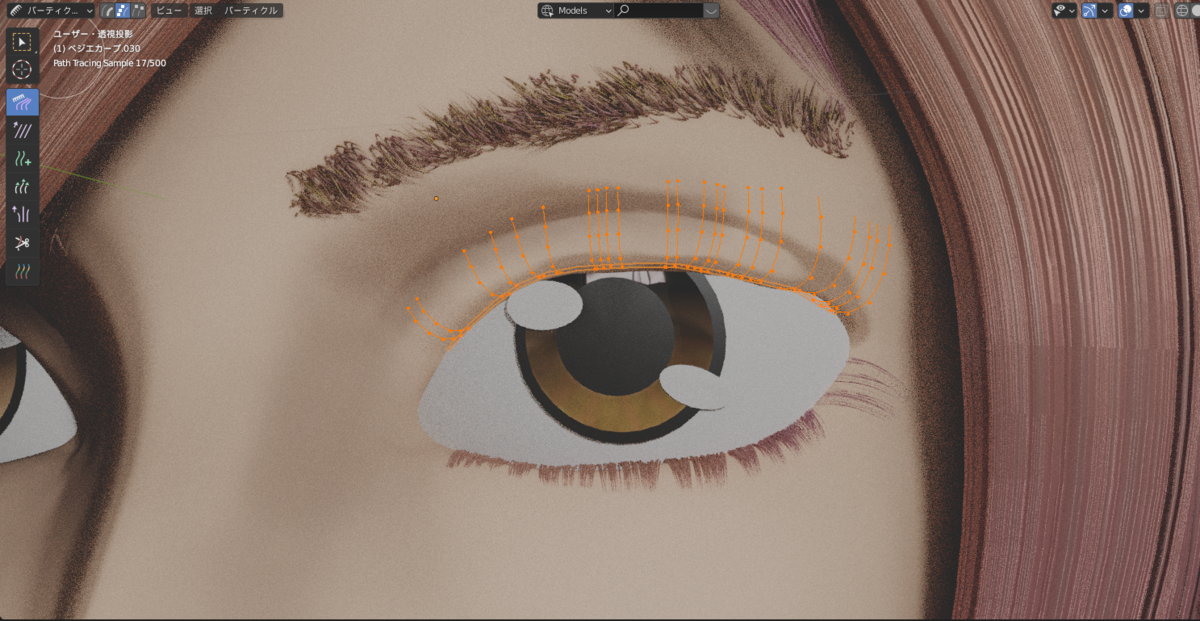
パーティクルヘアーによるまつ毛の作り方は。youtubeのTG Productions氏の動画「Blender2.93 How To Create Eyelashes With Particles and Curve」がすごく分かりやすいのでお勧めです。
3. おすすめ
以下の本はお勧めです。
4. 最後に
今回はまつ毛を作る方法を3つ紹介しました。それぞれメリットデメリットがありますので気に入った方法がありましたらぜひ試してみてください。



